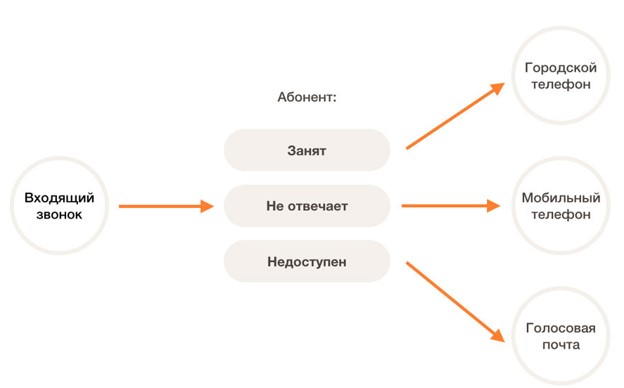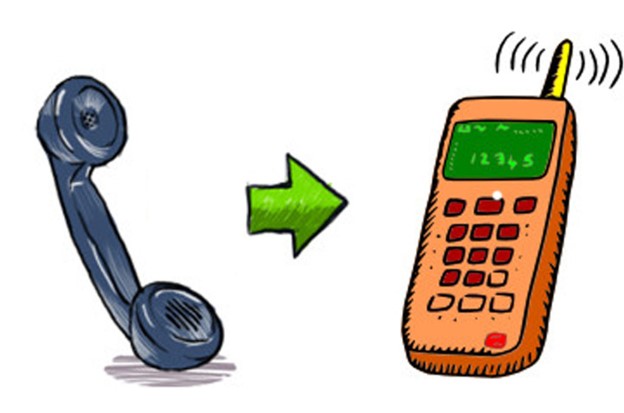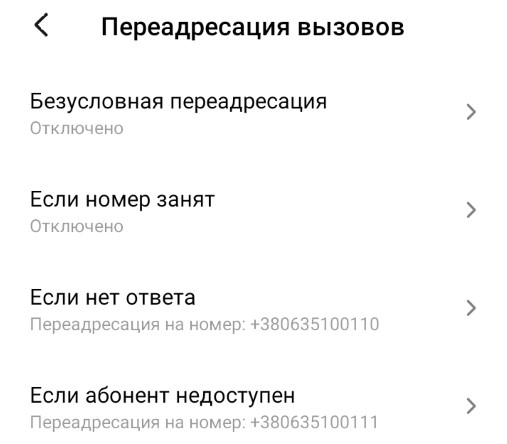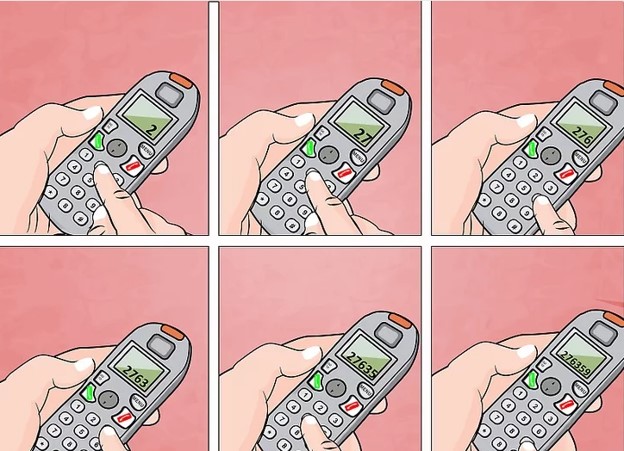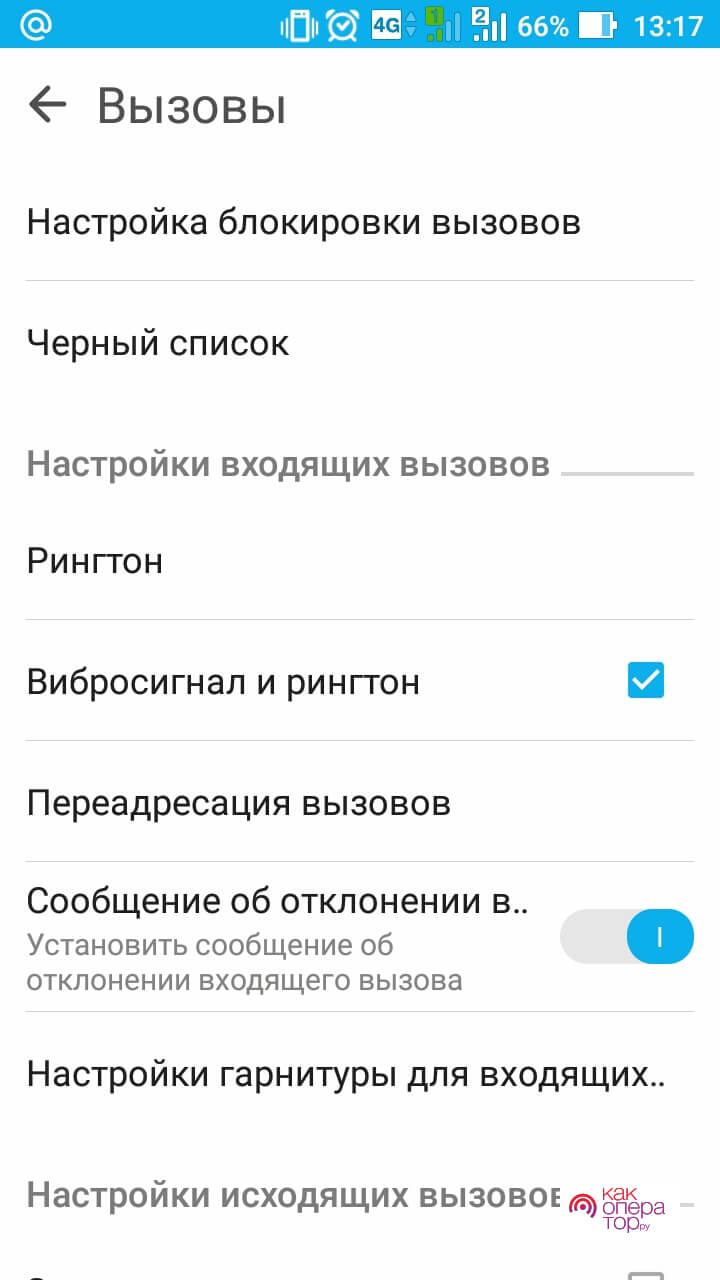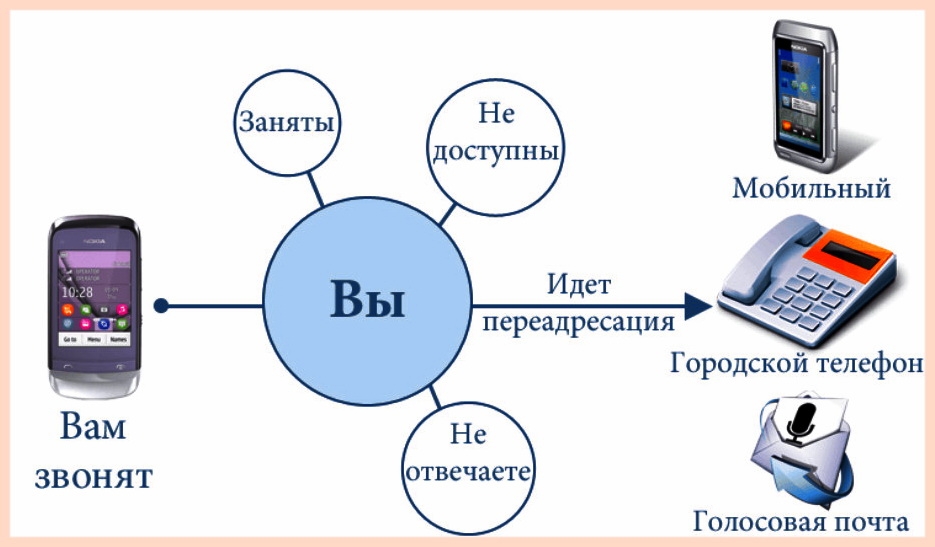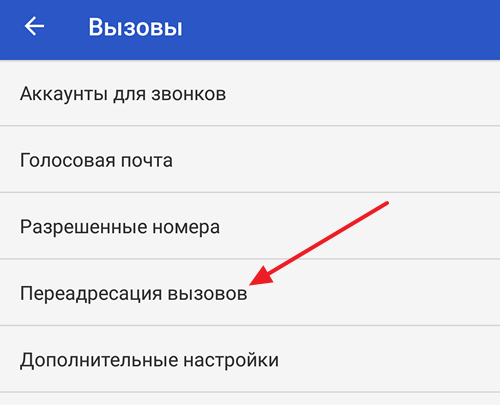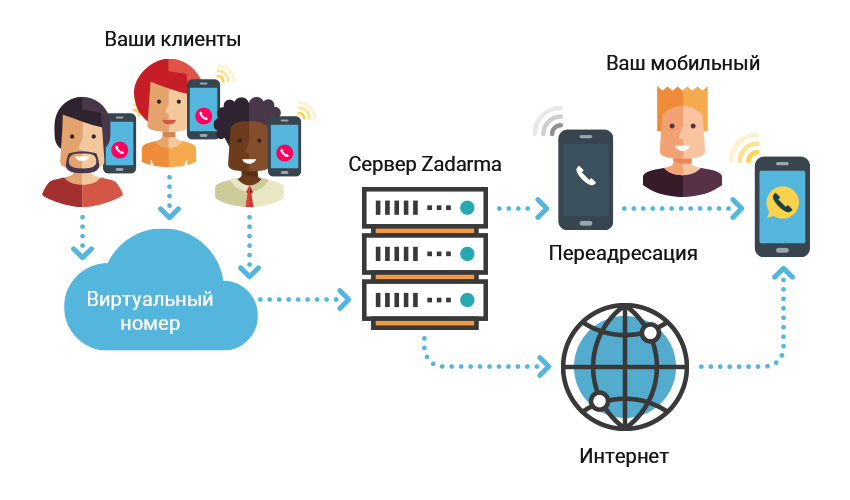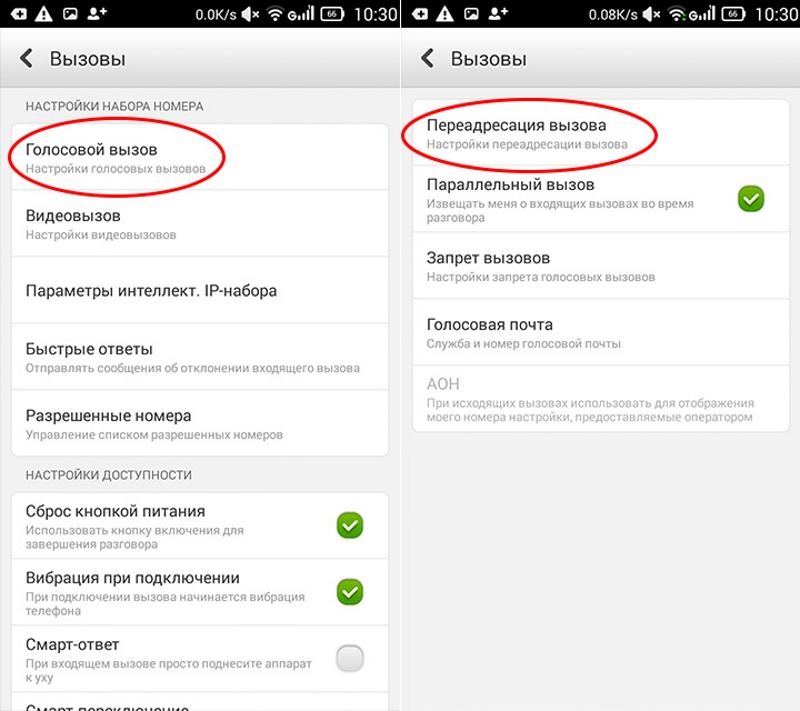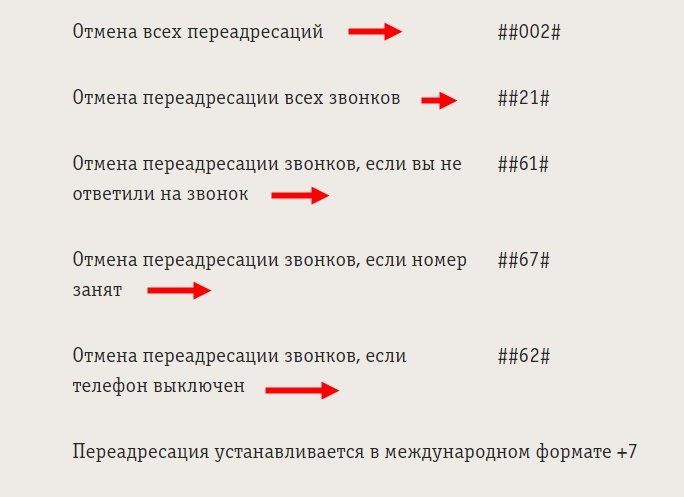Как настроить переадресацию со стационарного телефона
Несмотря на развитие мобильных технологий, многие всё ещё пользуются стационарными телефонами. Чтобы не пропустить важный звонок на городской номер, пока вас нет дома, включите переадресацию вызова. Рассмотрим, как её подключить и отключить на примере МГТС.
Важно! Все переадресованные вызовы поминутно оплачиваются по тарифу оператора, обслуживающего ваш городской номер. Оплата такая же, как будто со своего номера вы звоните на номер переадресации.
Как подключить переадресацию
Саму услугу как возможность сначала нужно заказать у оператора связи. Абоненты МГТС или МТС Home могут это сделать в мобильном приложении Мой МТС.
Если услуга есть, нужно включить переадресацию на вашем телефонном аппарате. Для настройки необходимо перевести телефон в тональный набор — как правило, нажать «звёздочку».
Есть три сценария переадресации.
Безусловная
На стационарный или мобильный номер, который вы укажете, будут переводиться все звонки.
Как настроить:
- Снимите трубку.
- Наберите *21*, номер, куда нужно направить звонки, #.
- Положите трубку.
Номер, на который перенаправляются вызовы, нужно набирать в 11-значном формате с восьмёркой в начале. Команда полностью будет такой:
*21*84951234567#
Можно переадресовать и на заграничный номер, пусть это и дорого, — вбивая номер, начните с восьмёрки, а потом — код страны и номер.
Линия занята
При таком сценарии звонки на стационарный или мобильный номер будут переадресованы, если ваш телефон занят.
Как настроить:
- Снимите трубку.
- Наберите *22*, номер, куда нужно направить звонки, #.
- Положите трубку.
Нет ответа
Звонок переводится на другой номер, если основной номер не отвечает в течение 15–20 секунд.
Как настроить:
- Снимите трубку.
- Наберите *61*, номер, куда нужно направить звонки, #.
- Положите трубку.
Независимо от того, какой вариант переадресации вы выбрали, подтверждением подключённого режима будет долгий гудок после шага № 2. Если вы слышите короткие гудки, то, скорее всего, вы неправильно ввели код активации.
Как отключить переадресацию
В зависимости от сценария код деактивации будет таким:
- Безусловная — #21#
- Линия занята — #22#
- Нет ответа — #61#
Как и в случае с активацией, длинный гудок подтвердит, что вы ввели код правильно, короткие гудки — что ошиблись.
Отключение переадресации на телефоне не отключает услугу у вашего оператора — до её отключения будет списываться ежемесячная плата.
Сколько стоит переадресация
Вообще, стоимость услуги зависит от провайдера, который обслуживает ваш домашний телефон. Некоторые операторы включают переадресацию в тот или иной тариф, а деньги за услугу начинают снимать только после исчерпания выделенного пакета минут.
В МГТС/МТС Home цена фиксированная — 23 рубля в месяц, независимо от количества переадресаций. Однако ещё раз напоминаем, что переадресованные вызовы оплачиваются отдельно и поминутно.
Download Article
Download Article
- iPhone
- Android
- Landline (North America)
- Landline (Europe and Australia)
- Q&A
|
|
|
|
This wikiHow teaches you how to forward or divert incoming phone calls to a different phone number. The steps to do this vary depending on your phone service, device, and location.
-
1
Open your iPhone’s Settings
. You’ll usually find it on the home screen.[1]
- This method will forward all incoming calls to a different phone number. If you only want to forward phone calls in certain situations (such as when you’re on the phone or unavailable), skip to the last step for instructions.
-
2
Scroll down and tap Phone. It’s near the middle of the menu.
Advertisement
-
3
Tap Call Forwarding. It’s toward the bottom of the “CALLS” section.
-
4
Slide the “Call Forwarding” switch to On
. This opens a new blank below.
- If you don’t see a switch or see a perpetually-spinning wheel, you’ll need to contact your mobile carrier to enable call forwarding.[2]
- If you don’t see a switch or see a perpetually-spinning wheel, you’ll need to contact your mobile carrier to enable call forwarding.[2]
-
5
Tap Forward To. The keypad will appear.
-
6
Enter the forwarding phone number. This is the phone number that your incoming calls will be forwarded to.
-
7
Tap < Call Forwarding. It’s at the top-left corner. This saves your changes and adds a new icon to the status bar at the top of the screen. As long as your calls are being forwarded, a tiny icon of a phone receiver with a right-pointing arrow will be visible in that bar.
- To disable call forwarding, return to the Call Forwarding screen and toggle off the switch.
-
8
Set up call forwarding for specific situations. You should only complete this step if you want to forward calls only in specific situations (such as when you’re unreachable). Since there’s no option to specify these situations in the Phone app, you’ll have to dial a code, followed by the phone number:
-
Forward if you don’t answer: **61*1+PhoneNumber#
- To disable, dial ##61#
-
Forward if you’re unreachable: **62*1+PhoneNumber#
- To disable, dial ##62#
-
Forward if you’re on another call: **67*1+PhoneNumber#
- To disable, dial ##67#
-
Forward if you don’t answer: **61*1+PhoneNumber#
Advertisement
-
1
Open the Phone app. This is the app you use to make phone calls.
- Since there are many different phone apps available for different versions of Android, your menu names may not match what you see here. If you can’t follow these steps exactly, try browsing different menus until you find the Call Forwarding option.
- Some carriers do not support call forwarding. If you purchased your phone from a carrier that doesn’t support forwarding, you may not find a Call Forwarding menu (or the options within it may be disabled).[3]
-
2
Tap the menu icon. The menu icon will usually look like three lines (≡) or three dots (⁝ or ⋯).
-
3
Tap Settings. If you don’t see this option, it may be in a different menu.
-
4
Tap More settings or Calls. This menu may also be called Call Settings.[4]
-
5
Tap Call Forwarding. A list of forwarding options will appear.
- If your carrier doesn’t support call forwarding, you may not see this menu at all.
-
6
Select which calls to forward. Tap Always forward to forward all incoming calls to the desired number, or tap the option that best fits your situation (e.g., Forward when busy ) instead.[5]
-
7
Enter the forwarding phone number. This is the phone number that your incoming calls will be forwarded to.
-
8
Tap TURN ON. All incoming phone calls will now be forwarded to the number you selected.
- To disable call forwarding, return to this screen and tap TURN OFF.
Advertisement
-
1
Pick up your landline phone. Wait for the dial tone.
- Some phone providers require you to sign up for call forwarding/diversion at an additional cost. This method will only work if your service supports call forwarding.
-
2
Dial the call diversion code. After a brief pause (or three quick dial tones), you’ll hear the steady dial tone once more. The code you’ll dial depends on how you want to forward calls:[6]
- Forward all incoming calls: *72
- Forwarding when you don’t answer: *92
- Forward when busy/on the other line: *90
-
3
Dial the forwarding phone number. This is the phone number that your incoming calls will be forwarded to.
-
4
Wait for confirmation. Confirmation may occur in one of two ways:
- If you hear a confirmation message, you’re all set.
- If you hear ringing through the receiver, this means your provider will confirm the forwarding once another party answers the call.
-
5
Disable call forwarding when desired. If you decide not to forward calls, dial one of the following codes: [7]
- Stop forwarding all calls: *73
- Stop forwarding on no answer: *93
- Stop forwarding when busy: *91
Advertisement
-
1
Pick up your landline phone. Wait for the dial tone.
- Some phone providers require you to sign up for call forwarding/diversion at an additional cost. This method will only work if your service supports call diversion.
-
2
Dial the call diversion code, followed by the forwarding phone number. The call diversion code varies by service provider.[8]
-
BT, SkyTalk, TalkTalk, and others
- Divert all calls: *21*(phone number to forward to).
- Divert when busy: *67*(phone number to forward to).
- Divert when you don’t answer: *67*(phone number to forward to).
-
Virgin Media and others
- Divert all calls: *70*(phone number to forward to).
- Divert when busy: *76*(phone number to forward to).
- Divert when you don’t answer: *77*(phone number to forward to).
-
BT, SkyTalk, TalkTalk, and others
-
3
Press the # (pound) key. Incoming calls will now be diverted to the forwarding phone number.
-
4
Stop diverting calls. If you decide to disable call diversion, pick up the phone and dial #(the diversion code)#.
Advertisement
Add New Question
-
Question
Can a specific call be manually forwarded before or after the user answers?
*72 — call the number you want to forward to. If answered completely. If there is no answer, call number again and your number is forwarded.
-
Question
What cell code do I use to request my balance/minutes?
Everyone’s cell code is different. Contact your cell phone company if you haven’t recorded yours and need to reset it.
-
Question
How do I set up a Samsung tablet?
Go to settings, then go to app settings. Click «phone»; you can set it up there.
Ask a Question
200 characters left
Include your email address to get a message when this question is answered.
Submit
Advertisement
Thanks for submitting a tip for review!
About This Article
Thanks to all authors for creating a page that has been read 415,494 times.
Is this article up to date?
Download Article
Download Article
- iPhone
- Android
- Landline (North America)
- Landline (Europe and Australia)
- Q&A
|
|
|
|
This wikiHow teaches you how to forward or divert incoming phone calls to a different phone number. The steps to do this vary depending on your phone service, device, and location.
-
1
Open your iPhone’s Settings
. You’ll usually find it on the home screen.[1]
- This method will forward all incoming calls to a different phone number. If you only want to forward phone calls in certain situations (such as when you’re on the phone or unavailable), skip to the last step for instructions.
-
2
Scroll down and tap Phone. It’s near the middle of the menu.
Advertisement
-
3
Tap Call Forwarding. It’s toward the bottom of the “CALLS” section.
-
4
Slide the “Call Forwarding” switch to On
. This opens a new blank below.
- If you don’t see a switch or see a perpetually-spinning wheel, you’ll need to contact your mobile carrier to enable call forwarding.[2]
- If you don’t see a switch or see a perpetually-spinning wheel, you’ll need to contact your mobile carrier to enable call forwarding.[2]
-
5
Tap Forward To. The keypad will appear.
-
6
Enter the forwarding phone number. This is the phone number that your incoming calls will be forwarded to.
-
7
Tap < Call Forwarding. It’s at the top-left corner. This saves your changes and adds a new icon to the status bar at the top of the screen. As long as your calls are being forwarded, a tiny icon of a phone receiver with a right-pointing arrow will be visible in that bar.
- To disable call forwarding, return to the Call Forwarding screen and toggle off the switch.
-
8
Set up call forwarding for specific situations. You should only complete this step if you want to forward calls only in specific situations (such as when you’re unreachable). Since there’s no option to specify these situations in the Phone app, you’ll have to dial a code, followed by the phone number:
-
Forward if you don’t answer: **61*1+PhoneNumber#
- To disable, dial ##61#
-
Forward if you’re unreachable: **62*1+PhoneNumber#
- To disable, dial ##62#
-
Forward if you’re on another call: **67*1+PhoneNumber#
- To disable, dial ##67#
-
Forward if you don’t answer: **61*1+PhoneNumber#
Advertisement
-
1
Open the Phone app. This is the app you use to make phone calls.
- Since there are many different phone apps available for different versions of Android, your menu names may not match what you see here. If you can’t follow these steps exactly, try browsing different menus until you find the Call Forwarding option.
- Some carriers do not support call forwarding. If you purchased your phone from a carrier that doesn’t support forwarding, you may not find a Call Forwarding menu (or the options within it may be disabled).[3]
-
2
Tap the menu icon. The menu icon will usually look like three lines (≡) or three dots (⁝ or ⋯).
-
3
Tap Settings. If you don’t see this option, it may be in a different menu.
-
4
Tap More settings or Calls. This menu may also be called Call Settings.[4]
-
5
Tap Call Forwarding. A list of forwarding options will appear.
- If your carrier doesn’t support call forwarding, you may not see this menu at all.
-
6
Select which calls to forward. Tap Always forward to forward all incoming calls to the desired number, or tap the option that best fits your situation (e.g., Forward when busy ) instead.[5]
-
7
Enter the forwarding phone number. This is the phone number that your incoming calls will be forwarded to.
-
8
Tap TURN ON. All incoming phone calls will now be forwarded to the number you selected.
- To disable call forwarding, return to this screen and tap TURN OFF.
Advertisement
-
1
Pick up your landline phone. Wait for the dial tone.
- Some phone providers require you to sign up for call forwarding/diversion at an additional cost. This method will only work if your service supports call forwarding.
-
2
Dial the call diversion code. After a brief pause (or three quick dial tones), you’ll hear the steady dial tone once more. The code you’ll dial depends on how you want to forward calls:[6]
- Forward all incoming calls: *72
- Forwarding when you don’t answer: *92
- Forward when busy/on the other line: *90
-
3
Dial the forwarding phone number. This is the phone number that your incoming calls will be forwarded to.
-
4
Wait for confirmation. Confirmation may occur in one of two ways:
- If you hear a confirmation message, you’re all set.
- If you hear ringing through the receiver, this means your provider will confirm the forwarding once another party answers the call.
-
5
Disable call forwarding when desired. If you decide not to forward calls, dial one of the following codes: [7]
- Stop forwarding all calls: *73
- Stop forwarding on no answer: *93
- Stop forwarding when busy: *91
Advertisement
-
1
Pick up your landline phone. Wait for the dial tone.
- Some phone providers require you to sign up for call forwarding/diversion at an additional cost. This method will only work if your service supports call diversion.
-
2
Dial the call diversion code, followed by the forwarding phone number. The call diversion code varies by service provider.[8]
-
BT, SkyTalk, TalkTalk, and others
- Divert all calls: *21*(phone number to forward to).
- Divert when busy: *67*(phone number to forward to).
- Divert when you don’t answer: *67*(phone number to forward to).
-
Virgin Media and others
- Divert all calls: *70*(phone number to forward to).
- Divert when busy: *76*(phone number to forward to).
- Divert when you don’t answer: *77*(phone number to forward to).
-
BT, SkyTalk, TalkTalk, and others
-
3
Press the # (pound) key. Incoming calls will now be diverted to the forwarding phone number.
-
4
Stop diverting calls. If you decide to disable call diversion, pick up the phone and dial #(the diversion code)#.
Advertisement
Add New Question
-
Question
Can a specific call be manually forwarded before or after the user answers?
*72 — call the number you want to forward to. If answered completely. If there is no answer, call number again and your number is forwarded.
-
Question
What cell code do I use to request my balance/minutes?
Everyone’s cell code is different. Contact your cell phone company if you haven’t recorded yours and need to reset it.
-
Question
How do I set up a Samsung tablet?
Go to settings, then go to app settings. Click «phone»; you can set it up there.
Ask a Question
200 characters left
Include your email address to get a message when this question is answered.
Submit
Advertisement
Thanks for submitting a tip for review!
About This Article
Thanks to all authors for creating a page that has been read 415,494 times.
Is this article up to date?
При активном пользовании мобильной связью нам может понадобится услуга перенаправления вызова. Большинство абонентов редко пользуется этой услугой, что не отрицает удобства этой функции для тех, кто решит её активировать. Ниже мы разберём способы сделать переадресацию на любой другой номер для абонентов операторов МТС, Мегафон, ТЕЛЕ2 и Билайн. А также опишем коды для отключения данной услуги.
- Что такое переадресация и для чего она нужна?
- Коды перенаправления на другой номер для МТС, Теле2, Мегафон и Билайн
- Другие способы сделать переадресацию
- Команды USSD для отключения опции
- Заключение
Что такое переадресация и для чего она нужна?
Как известно, переадресация вызова предполагает перенаправление поступающего на ваш номер вызова на другой телефонный номер. Обычно используется в случае, когда базовый номер абонента не доступен или абонент не отвечает.
Необходимость переадресации владельцев номеров МТС, Теле2, Мегафон или Билайн может быть обусловлена следующим:
- Человек пользуется несколькими сим-картами (телефонами) одновременно. При плохой работе одной сим-карты или другим релевантным причинам абонент может активировать перенаправление вызовов (смс) на другую сим-карту;
- Нежелание афишировать свой основной номер. Все вызовы поступают на номинальный второй номер, после чего будут переадресовываться на основной;
- Использование переадресации в международном роуминге;
Переадресация вызовов может понадобиться при международном роуминге
Существуют различные виды изменения направления вызова – от безусловного (работающего для всех звонков и смс) до специального (отсутствие ответа, номер занят, нахождение абонента вне зоны доступа и другое).
Давайте разберёмся, каким образом сделать переадресацию для абонентов популярных отечественных операторов.
Читайте также: Как прослушать голосовое сообщение МТС.
Коды перенаправления на другой номер для МТС, Теле2, Мегафон и Билайн
Самый простой способ выполнить переадресацию для пользователей популярных отечественных операторов МТС, Теле 2, Мегафон и Билайн — это использовать USSD-коды. Они типизированы для всех популярных российских операторов, потому вы смело можете использовать перечисленными нами командами.
Наберите следующие комбинации команд, вместо «номер» укажите номер, на который должна происходить перенаправление, и наслаждайтесь полезными возможностями.
| Комбинации: | Назначение: |
|---|---|
| **21*номер# | Переадресация всех поступающих на номер звонков. |
| **67* номер# | Если вызываемый номер занят. |
| **62*номер# | Если вызываемый номер не доступен или выключен. |
| **61*номер# | Если абонент по каким-либо причинам не ответил на вызов. |
В последнем случае изменение номера происходит, если абонент не ответил на звонок в течение тридцати секунд. Если вы желаете уменьшить или увеличить текущее время ожидания (тридцать секунд), тогда наберите команду **61*номер переадресации**новое время ожидания ответа#
Номер телефона обязательно указывайте в полном формате, +7, код оператора и полный номер. Например, **21**+79234834567#.
В отличие от других операторов, у которых услуга перенаправления бесплатна, Мегафон взымает два с половиной рубля за минуту за перевод звонков на городские и мобильные номера.
Другие способы сделать переадресацию
Кроме описанных нами USSD-команд существуют другие способ перенаправить ваш звонок:
- При помощи телефонного меню. В этом случае необходимо найти в настройки телефона, найти там пункт «Вызовы». Далее выбрать настройки переадресации, и прописать номер;
Активируйте услугу переадресации на телефоне - Звонок оператору МТС, Теле2, Мегафон или Билайн. Вы можете позвонить на горячую линию вашего оператора, и попросить активировать опцию на тот или иной номер;
Позвоните оператору и попросите подключить вам услугу переадресации - Использование личного кабинета на сайте оператора. В этом случае вам необходимо пройти авторизацию в ЛК на веб-сайте оператора, отыскать там услугу перенаправления. И нажать там на «Подключить».
Переадресация в ЛК абонента МТС
Это может быть полезным: Вас приветствует автоответчик МТС, что это значит когда звонишь?
Команды USSD для отключения опции
Перечень команд для отключения переадресации являются следующими:
- Для всех входящих вызовов — ##21#
- Когда номер не доступен или отключён — ##62#
- Когда абонент по каким-либо причинам не ответил на вызов — ##61#
- Если номер занят — ##67#
- Отключение всех форм перенаправления вызова — ##002#
Это полезно знать: почему отвечают, что неправильно набран номер, если номер набран верно.
Заключение
Выше мы рассмотрели, какими способами можно сделать переадресацию на любой другой номер абонентов операторов МТС, Теле2, Мегафон и Билайн. А также какие способы для этого существуют. Наиболее простым способом является использование USSD-кодов, позволяющие активировать опцию на нужный номер за несколько секунд.
Хотите видеть номер клиента на мобильном после переадресации звонка? Почему это невозможно читайте в длинной и занудной, но подробной статье о том как работает переадресация вызова и подмене номера со ссылками на законы. Отвечаем на вопросы: о чём речь, как работает, зачем исходящая, сколько стоит, почему мы не делаем подмену и как обойти.
Что такое переадресация вызова
Переадресация вызова — это перевод входящего звонка, когда трубку не взяли. Существуют условная и безусловная переадресация: в первом случае — перевод при нескольких условиях, во втором — перевод абсолютно всех входящих звонков. Условия такие — по занятости, по недоступности, при неответе, при вводе добавочного (для АТС).
Если переадресация вызова происходит внутри АТС — тарификации нет, но когда звонок уходит на внешний номер — городской или мобильный — переадресация звонка платная. И что важно: даже если вы из АТС переадресуете на другой номер, подключенный к АТС, то переадресация звонка платная — звонок уходит от нас и идёт через оператора.
В большинстве случаев, каждая минута переадресации стоит как исходящая минута. Иногда на переадресацию действуют отдельные цены, не распространяется цена из пакета и так далее. Уточняйте у оператора.
Зачем нужна исходящая связь
Переадресация есть, даже если её нет. Распространённая ситуация: «буду принимать звонки на мобильный, зачем мне исходящие и переадресация?». Это ошибочное мнение: если звонок идёт через АТС на мобильный — работает переадресация, звонок платный, а на номере должны быть исходящие линии. Переадресация на мобильный или городской — это два звонка: входящий и исходящий. Поэтому важно, чтобы у вас было минимум две линии и работала исходящая связь.
В АТС есть особенность: можно выбрать номер, через который будет производиться переадресация вызова. По умолчанию, переадресация вызова воспринимается как обычный исходящий звонок и работают правила исходящих. Однако так вы не узнаете, на какой из номеров звонил клиент. Чтобы этого избежать, для каждого из номеров можно задать — использовать правила или этот номер для переадресации вызова.
Однако в любом из вариантов у вас на телефоне отобразится ваш внешний номер, а не клиента. Забегая вперёд — это не исправить, но есть обходные пути.
Подмена номера и законодательство
Определение номера при переадресации — основная проблема, с которой сталкиваются наши пользователи. Они хотят видеть номер клиента, чтобы перезвонить при необходимости. Но на пути бизнеса встаёт российское законодательство.
Теория
Чтобы разобраться, выясним как работают операторы связи. Их деятельность лицензируется, и чтобы стать оператором, нужно получить лицензию. Лицензия имеет требования, например, надо обязательно сдать узел связи в Роскомнадзоре. Сложности небольшие — оператором может стать даже бизнес-центр, это не обязательно крупная компания вроде МегаФона. Операторы не существуют изолированно, они взаимодействуют друг с другом через договоры о присоединении (интерконнект).
Тысячи операторов подчиняются одному закону «О связи». Он полностью регулирует деятельность в области связи, а за его неисполнение отберут лицензии (статья 37). Без лицензий другие операторы с вами работать не будут — это запрещается, иначе у них тоже заберут. А без других вы не сможете — как звонить на чужие номера? Для оператора отзыв лицензии — смерть бизнеса, как у банка.
Закон (статья 41, пункт 3) ссылается на необходимость сертифицировать ПО и оборудование учёта:
Перечень подлежащих обязательной сертификации средств связи, утверждаемый Правительством Российской Федерации, включает в себя:… а также средства связи с измерительными функциями, учитывающие объем оказанных услуг связи операторами связи в сетях связи общего пользования…
Речь о биллинге и его необходимо сертифицировать, это регулируется Приказом Минкомсвязи РФ от 8 апреля 2008 г. N 38 «Об утверждении Правил применения аппаратуры повременного учета продолжительности соединения». В пятом приложении про подмену номера (АОНа):
1. АПУС с функцией защиты от подмены информации АОН обеспечивает:
– прием информации, передаваемой оборудованием АОН;
– сравнение полученной информации с информацией,
которая должна быть в случае получения неискаженной
информации АОН (далее — эталонная информация);
– отбой соединения в случае отличия полученной
информации от эталонной информации.
2. АПУС формирует и хранит в течение не менее 6 месяцев массив данных с перечнем номеров телефонов, для которых были зарегистрированы попытки подмены информации АОН (далее — массив подмены номеров).
3. В АПУС обеспечена возможность просмотра массива подмены номеров в течение всего срока его хранения.
4. В АПУС обеспечена возможность передачи во внешние автоматизированные системы расчетов массива подмены номеров без приостановки функционирования АПУС.
Отслеживать, сбрасывать, записывать и хранить звонки с подменой — обязанность оператора. Фактически подмена номера не запрещается, но оператор обязан реагировать. Нарушение грозит отзывом лицензии.
Вывод для ленивых: подменять можно, но бессмысленно — подмена пресекается. Для физических лиц и обычных компаний наказаний пока не предусмотрено.
Причины
Есть две сферы, которые заинтересованы в ограничении подмены номера. Это сами операторы и спецслужбы.
Крупные операторы соблюдают законодательство и вынуждены заключать международные договоры по обмену трафиком. Они отправляют международные звонки через официальные каналы и платят за каждую минуту в рамках этих договоров. Поэтому, когда звонок приходит из-за границы — они заинтересованы, чтобы звонки шли через эти же каналы и уже платили им. Но звонок можно отправить через интернет, не использовать их канал и не платить им. На этом операторы теряют деньги.
Со спецслужбами ещё проще — они должны знать кто, кому и во сколько звонил. Поэтому, когда номер подменяется — часть информации теряется и найти террористов/преступников становится сложнее.
Исключение
Что не запрещено — разрешено, поэтому в некоторых случаях подмена может быть. Речь идёт о постоянной подмене номера, которым вы владеете. Например, у вас городской номер на который принимаете входящие. И вы хотите, чтобы при звонке через СИП-телефонию определялся этот же номер. Если сможете подтвердить владение номером, некоторые операторы позволят вам подставлять его. Но входящие от клиентов по-прежнему определяться не будут.
Это инициатива оператора и она остаётся на его усмотрение. К сожалению, мы не подскажем таких операторов.
Будущее
Периодически среди коллег проскакивает мысль, что подмену разрешат. У нас противоположное мнение — ситуация будет только ухудшаться. Уже второй год СМИ пишут о прямом запрете подмены номеров для звонков из-за границы. Интересы те же: деньги и безопасность, подробнее об инициативе в материале РБК.
Практика
Теория и практика зачастую расходятся. Но у нас нет ответа, что происходит с подменой на практике.
Всё выше относится к телекому, мы работаем в ИТ. Поэтому сталкиваемся с законом реже, а подмену не делаем — операторы не пропускают. Мы не знаем, как часто наказывают за подмену. И уж точно не хотим узнать это на себе, поэтому соблюдаем законодательство.
Как решается
Если на мобильном менеджера нельзя показать номер клиента, можно поискать альтернативы. У нас нет готового решения, зато интеграторы предлагают сразу несколько вариантов.
RocketCRM
Проблема с определением номера действительно есть и мы решаем её. Недавно освоили Вебсокет АПИ в onlinePBX и количество вариантов стало больше.
- Обратный звонок для менеджера: скрипт по номеру менеджера автоматически соединит с последним клиентом. А так как звонок проходит через АТС, разговор запишется и попадёт в нужную карточку ЦРМ.
- Отправлять во время или после звонка СМС на номер менеджера, который ответил. В СМС имя клиента из ЦРМ и номер.
- Вместо или вместе с СМС отправлять эту же информацию на электронную почту менеджера.
- В крайнем случае перевести менеджеров на FMC.
Это основные варианты, только на них не останавливаемся и стараемся найти подходящее решение для каждого заказчика.
Константин Кузнецов,
Директор компании RocketCRM.bz
Получи результат
Заказчики используют только amoCRM, поэтому мы вопрос решаем достаточно просто. Ставим мобильное приложение amoCRM на телефон менеджера и по всем звонкам создаём задачи, сделки, контакты. Менеджер после звонка находит нужного клиента через приложение и перезванивает.
Илкин,
Руководитель направления CRM в Get8
Ещё не пользуетесь IP-телефонией?
Зарегистрируйтесь и получите бесплатную неделю тестового периода!
Переадресация помогает вести бизнес и принимать большое количество звонков на разные SIM-карты. Благодаря этой функции, любой смартфон Honor, Meizu, Xiaomi или другой сможет принимать звонки с разных номеров. В отношении коммерческого использования, владельцы карточек перенаправляют все звонки на специальную телефонию, поддерживающую многоканальную связь. Пользователь может звонить на номера в пределах своей сети, не тратя минуты и деньги, а попадать к одному и тому же человеку или организации. Более подробно о том, что такое переадресация вызовов на телефоне, расскажем в статье.
Что такое переадресация звонка?
Каждый активный пользователь должен знать, что значит включена переадресация вызова, когда звонишь – это перевод звонка с одного номера телефона на другой. Звоня на один номер на сайте, пользователь, абсолютно не догадываясь об этом, попадает на номер call-центра, который может быть расположен даже в другой стране.
Есть еще один полезный термин, а именно включена условная переадресация вызова – это значит, что перевод на другой номер происходит при определенных условиях. К примеру, если абонент занят, звонок будет перенаправлен на городской телефон. Если стоит режим «Недоступен», что при условной переадресации вызовов значит режим «Не беспокоить», можем настроить перевод на голосовую почту.
Предлагаем кратко рассмотреть, какая бывает переадресация входящих вызовов:
- Безусловная – происходит всегда, независимо от каких-либо ситуаций.
- По приоритету или занятости. Переадресация если недоступен срабатывает, если главный номер занят, звонок переводится на следующий в очередь.
- Переадресация на группу контактов. Принимает его первый поднявший трубку.
Каждый предприниматель и обычный человек сам решает, для чего ему нужна переадресация в мобильном телефоне, но в основном – для организации приема звонков. Это позволяет распределить общее количество звонков между членами команды или предотвратить риск пропущения вызовов.
Как сделать переадресацию звонков на другой номер?
Есть несколько способов, как можем сделать переадресацию на Android: через настройки телефона или при помощи оператора. Рассмотрим оба варианта.
Как установить переадресацию на Android:
- Открываем «Настройки» переходим в раздел «Приложения».
- Жмем на пункт «Системные приложения» и выбираем «Телефон».
- Нажимаем на элемент «Переадресация вызовов».
- Выбираем тип переадресации, вводим номер и касаемся кнопки «Включить».
Важно! В разных операционных системах и оболочках путь может отличаться, элемент также может быть размещен в разделе «Настройки» в пункте «Мобильные сети» или подобном.
Как переадресовать входящий звонок на другой номер через оператора:
- Звоним оператору мобильной связи: Мегафон — 8-800-550-05-55, Билайн — 8-495-974-88-88.
- Выбираем из меню «Услуги» или переключаемся на оператора и устно просим включить переадресацию.
- Оговариваем ее тип, стоимость и номер телефона для переключения.
- Готово.
Так как работает переадресация звонков в автономном режиме, включить услугу можем и на сайте мобильного оператора. Достаточно открыть учетную запись на официальном сайте, выбрать услугу, ввести необходимые данные и подтвердить действие кнопкой «Сохранить».
Как отменить переадресацию?
Перед тем, как отключить условную переадресацию вызовов, следует разобраться со способом ее активации. Самый простой способ – воспользоваться сайтом оператора или позвонить в техническую поддержку и спросить об этом. Следующий метод, как отключить переадресацию на телефоне Samsung – открыть контактную книгу, нажать на три точки в правом верхнем углу, выбрать «Настройки» и перейти в тематический раздел. Остается только отключить ненужные варианты переадресации, установив их в выключенное положение.
Как домашний телефон перевести на мобильный и наоборот?
Так как переадресовать звонок с городского на мобильный перечисленными методами не получится, рассмотрим процедуру более детально:
- Нажимаем на кнопку звонка и вводим *72.
- Указываем номер мобильного телефона.
- Ставим решетку.
Если это не сработает, придется обратиться в телефонную компанию и заключить договор на эту услугу.
Полезно! С мобильного телефона на домашний преадресовать вызовы можем теми же способами, что были указаны выше.
Как узнать на какой номер идет переадресация?
К сожалению, такими сведениями располагает только оператор, но он вряд ли ими поделится, по крайней мере без судебного постановления. Самостоятельно определить реальный номер телефона обычно невозможно.
Перечисленных сведений о переадресации достаточно для ее включения, настройки и выключения. Мы в достаточной мере разобрали особенности функции и сферу ее использования, но если остались вопросы, задавайте их в комментариях.

Задать вопрос
Пользователи смартфонов иногда сталкиваются с необходимостью поставить переадресацию. Это может быть связано с деловой поездкой, где нет сети нужного мобильного оператора или же со сменой номера телефона, когда необходимо некоторое время оставаться на связи со старого номера. Выполнить переадресацию звонков несложно, но тут есть свои нюансы.
Содержание
- Как настроить переадресацию на телефоне
- Сколько стоит перенос звонков
- В каких случаях можно использовать переадресацию
- Можно ли настроить переадресацию СМС-сообщений
- Как отключить переадресацию
Как настроить переадресацию на телефоне
Переадресация – эта функция, когда все телефонные звонки перенаправляются с одного номера на другой. Это очень полезная опция, например, когда нужно изменить собственный номер, а сообщить об этом всем своим друзьям нет возможности. Полезной будет функция и в том случае, если телефон часто выключается, а пропустить важный звонок нельзя.
Есть несколько вариантов переадресации:
- Звонки переадресовываются всегда. В этом случае на другой телефон перенаправляются абсолютно все вызовы;
- Переадресация, только если номер занят;
- Если нет ответа более 20 секунд, только тогда включается переадресация вызова;
- Функция включается только в том случае, если телефон выключен или же находится вне зоны работы сети.
Все варианты можно комбинировать по своему усмотрению, за исключением полной переадресации.
Использование настроек телефона
Настройка переадресации несколько отличается, в зависимости от того, на какой операционной системе работает мобильное устройство.
Android
Сначала нужно на смартфоне открыть меню настроек голосовых вызовов, сделать это можно так:
- Заходят на мобильном устройстве в «Настройки»;
- Далее «Настройки вызовов»;
- После этого открывается меню вызовов, где нужно выбрать строку «Переадресация вызова»;
- Далее в перечне нужно выбрать условие, при котором функция будет работать;
- Из телефонной книги вводим контакт, на который следует переадресовать звонок или вводим его ручным методом;
- Последний пункт – это нажать кнопку «Включить».
После этого можно проверить, как работает функция, позвонив себе с другого номера телефона.
IOS
Теперь нужно разобраться, как выставляется переадресация на айфоне. Стоит учитывать, что абонент не может выставить все возможные условия перевода звонков самостоятельно на смартфоне, некоторые из них требуют поддержки оператора. Вся настройка происходит в несколько шагов:
- Заходят в настройки телефона и в меню выбирают раздел “Телефон”, именно тут включаем переадресацию звонков.
- Далее в графе вводят контакт, на который следует перенаправлять все или же отдельные звонки. Тут можно указать даже свой Skype или Google Voice, не обязательна привязка только к сим-картам.
- Нужно убедиться, что всё корректно работает. Для этого не обязательно звонить самому себе с другого телефона, вполне достаточно посмотреть на верхнюю панель экрана, там должна отображаться телефонная трубка и стрелочка рядом.
Как видно, настройка не занимает много времени и выполнить её совсем несложно. С такой задачей по силам справиться каждому.
Переадресация звонков через мобильного оператора
Переадресация звонков часто необходима, когда абонент переходит с одного оператора мобильной связи на другого. В зависимости от оператора алгоритм включения услуги несколько отличается.
МТС
Подключить услугу можно через личный кабинет, или же набрав команду *111*40# и кнопку вызова. Выполнит настройки можно в самом смартфоне, в личном кабинете или в фирменном салоне связи. Сделать настройку помогут и универсальные команды.
- Все звонки – **21* телефон [*ТС]1#(вызов);
- Если абонент занят – **67* телефона [*ТС]#(вызов);
- Если телефон вне зоны доступа – **62*номер телефона[*ТС]#(вызов);
- Если ответа нет в течение 20 секунд – **61*номер телефона[*ТС*интервал времени]#(вызовы).
Чтобы деактивировать все эти коды, необходимо набрать универсальную команду ##002#(вызов).
Билайн
Самый быстрый способ для абонентов Билайн – это звонок по номеру горячего телефона 067 409 031. Кроме того, можно отправить запрос а подключение.
- *110*031# — введя эту комбинацию, абонент подключает услугу.
- Для переадресации на своём смартфоне вводят команду **21*номер телефона #. Это позволит перенаправлять все без исключения звонки.
- Если услуга нужна только в том случае, когда телефон не отвечает на вызов, то набирают команду **61*номер телефона**время#, время указывают в секундах. Стоит помнить, что по умолчанию установлено 30 секунд.
- Если услуга нужна, только когда номер занят, вводят **67*номер#.
- Для включения услуги при нахождении телефона вне доступа сети вводят комбинацию **62*номер#.
Помимо этого, подключить переадресацию можно в личном кабинете в разделе услуги.
Мегафон
Для того чтобы подключить переадресацию на Мегафоне, можно тоже воспользоваться личным кабинетом или же набрать одну из команд.
- Переадресовать все вызовы – вводят **21*номер телефона#;
- Включение услуги, если абонент не отвечает 30 секунд – **61*необходимый телефон#;
- Перенаправление звонка, если номер занят – **67* нужный телефон #;
- Включение, если абонент находится вне доступа сети – **62* нужный телефон #.
Если самостоятельно выполнить настройки не получается, всегда можно обратиться в ближайший салон связи МегаФон.
Теле2
Все команды нужно вводить на телефоне, с которого необходимо сделать переадресацию вызовов. Вместо пункта «ТЕЛЕФОН» пишут номер, куда будут перенаправляться звонки. Указывать контакт следует в международном формате.
- Переадресация абсолютно всех вызовов – **21*ТЕЛЕФОН#;
- Переадресация, если абонент недоступен – **62*ТЕЛЕФОН#.
- Переадресация, если в номер долго не отвечает: **61*ТЕЛЕФОН#;
- Переадресация, если ваш линия временно занята: **67*ТЕЛЕФОН#.
Опция доступна на всех действующих и архивных тарифах. Абонентская плата за пользование услугой не взимается.
Yota
Для активации опции у оператора Yota тоже используются специальные команды.
- Моментальное включение переадресации – **21*+7 нужный контакт #;
- Если нет ответа на протяжении 30 секунд – **61*+7 нужный контакт #;
- Если телефон недоступен, набирают **62*+7 телефон #;
- При занятой линии – **67*+7 номер телефона #.
Эта услуга у оператора абсолютно бесплатная, но только если переадресация выполняется внутри сети. При переадресации на номера иных операторов стоимость одной минуты приравнивается стоимости звонка на такой номер.
По условиям мобильного оператора Йота абонентом расходуются минуты, а не денежные средства. После того как лимит минут закончится, придётся купить дополнительные пакеты.
Тинькофф Мобайл
На форумах и в социальных сетях можно найти много отзывов клиентов этого оператора с жалобами на то, что настроить переадресацию звонков очень проблематично. То есть в условиях обслуживания такая услуга заявлена, но часто активировать её просто не удаётся. В этом случае рекомендуется выставить настройки переадресации на самом смартфоне. Это не займёт много времени и будет верным решением.
Danycom
Этот сотовый оператор тоже позаботился о том, чтобы абоненты не пропустили важные звонки. Благодаря переадресации все звонки переводятся на выбранный городской или иной мобильный номер. Данная услуга доступна всем абонентам Данником по умолчанию. Для настройки опции используют ряд команд.
- Чтобы переадресовать все без исключения звонки – **21*[номер телефона] #;
- Если номер временно недоступен – **62*[номер телефона] #;
- Если долго нет ответа – **61*[номер телефона] #;
- Если номер занят – **67*[номер телефона] #.
Вводить все контакты следует в международном формате. Иначе переадресация не будет корректно работать.
Сколько стоит перенос звонков
Такая услуга у всех операторов бесплатная и предоставляется абонентам по умолчанию. Но стоит учитывать, что ничего платить за переадресацию не нужно только в том случае, если звонки перенаправляются на номера внутрии сети. Если же для переадресации используется контакт другого мобильного оператора, то стоимость услуги в этом случае равна стоимости минуты звонка на этот номер.
В каких случаях можно использовать переадресацию
Переадресация входящих вызовов может понадобиться абоненту в ряде случаев.
- Если человек в дороге, зарядить телефон негде, но при этом очень важно оставаться на связи по этому номеру.
- Если пользователь на какое-то время оказывается вне доступа сети своего оператора, он может временно пользоваться иным номером.
- Если телефон сломался, а второй смартфон всего на один слот.
- Если человек уехал в отпуск за рубеж, можно сделать перенаправление звонков на любой местный номер.
- Если пришлось изменить оператора, а всех людей, которые есть в телефонной книге, о таком переходе предупредить не удалось.
Ситуаций, по которым может понадобиться такая услуга на самом деле немало.
Можно ли настроить переадресацию СМС-сообщений
При необходимости можно сделать переадресацию и смс-сообщений. Для этого на телефоне набирают команду *286*1*[номер для переадресации]#. Номер тоже следует указывать в международном формате. Стоит учитывать, что настроить переадресацию на любой из коротких номеров невозможно. Для отключения следует набрать комбинацию символов *286*0#.
После подключения услуги СМС-сообщения любого типа будут перенаправлены. Сюда относятся не только СМС-сообщения пользователей, но также уведомления банков, социальных сетей и электронных кошельков.
Услуга бесплатная и доступна каждому абоненту по умолчанию. Переадресованные сообщения тарифицируются в соответствии с установленным тарифным планом. При этом стоимость зависит от направления смс-сообщения. Уточнить стоимость той или иной услуги можно в описании действующего тарифа.
При нахождении в роуминговой зоне условия предоставления услуги не изменяются. Смс-сообщения тарифицируются по тарифам региона проживания.
Как отключить переадресацию
Если переадресация была запущена непосредственно на смартфоне при помощи одного из приложений, то его необходимо отключить. Тем абонентам, которые активировали услугу через оператора, следует использовать определённые команды. При помощи кнопок вводят комбинацию ##002#. При помощи этого короткого кода можно отключить любой вид переадресации у всех мобильных операторов.
Для отключения условной переадресации вызовов набирают команду ##004# и потом нажимают кнопку вызова. Чтобы выключить безусловное перенаправление звонков, следует набрать **004*Номер#.
Подключить и отключить эту услугу несложно. Но если что-то не получается, всегда можно обратиться в ближайший офис своего оператора и попросить о помощи.
Пользователи мобильных телефонов часто сталкиваются с потребностью подключить переадресацию вызова. Услуга актуальна во время деловых поездок, где проблемы с сетью нужного мобильного оператора. Иногда функция требуется в связи с переменой номера, если важно некоторое время оставаться на связи с предыдущего. Стоит ознакомиться с тем, как переадресовать вызов на другой номер, какие существуют способы, нюансы. Это делается через настойки, с помощью оператора, после скачивания специального приложения. Чтобы определиться с выбором, представлен рейтинг лучших сервисов для смартфонов на разных операционных системах.
Содержание
- Виды переадресации звонков
- Преимущества переадресации
- Когда можно использовать переадресацию
- Как настроить переадресацию при использовании IP-телефонии
- Как установить переадресацию в настройках телефона
- Как настроить переадресацию через оператора
- Переадресация с помощью приложений
- Как отключить переадресацию
Виды переадресации звонков
Есть разные типы переадресации звонков. Они отличаются предназначением.
- Условная. Предполагает перенос звонка на другой номер, когда телефон выключен или абонент долго не отвечает. Вид услуги актуален для центра обслуживания клиентов. Когда человек не может дозвониться, линия занята, его вызов перенаправляется к свободному оператору.
- Безусловная. Услуга подразумевает перевод всех входящих звонков на один номер сотового. Вариант подходит тем, кто только сменил номер и не располагает временем уведомлять об этом каждого.
- По нарастающей. Можно установить период ожидания вызова и номера, на которые будут переадресовываться звонки. Когда сотрудник не успевает ответить, звонки направляются другому оператору. Если второй работник не может вовремя поднять трубку, вызов перенаправляется к третьему человеку. Тогда клиенты получают своевременную обратную связь, им не придется набирать несколько раз.
- Переадресация вызовов сразу на ряд номеров. Человеку ответит первым тот, кто поднимет трубку. Такой вариант отлично подходит для службы поддержки клиентов.
- Когда долго нет ответа. Следует указать номер переноса вызова и период ожидания абонента. Услуга подойдет начальникам. Когда они находятся на важной встрече, не могут ответить на звонок, он переводится на секретаря.
- При выключенном смартфоне. Перенос вызовов на другой номер происходит, когда абонент недоступен. Этот вариант подойдет тем, кто часто находится за пределами города, где не ловит мобильная сеть.
- В случае перегруженной линии. Понадобится настроить переадресацию вызова, когда основной телефон занят. Услуга подойдет предпринимателям с малым штатом. К примеру, в разгар дня в небольшом кафе, доставки заказов могут приниматься с личного телефона. Клиенты будут вовремя получать ответ на вызов, не станут искать другие заведения.
Перед выбором варианта услуги переадресации звонков для мобильного телефона, стоит ориентироваться на личные потребности.
Преимущества переадресации
Услуга переноса вызовов предполагает множество положительных качеств. Есть некоторые незначительные минусы.
Клиенты будут звонить на один номер, а вызовы распределяются на свободных операторов. Так покупателям легче запомнить телефон. Обеспечивается минимальный период ожидания ответа.
Клиенты будут довольны услугами, особенно когда удается дозвониться с первого раза. Нужно установить переадресацию, когда большая часть менеджеров будут заняты. Услуга полезна и во время отпусков, когда на входящие звонки отвечает меньше сотрудников, чем в обычные дни. Еще можно переадресовывать звонки в нерабочее время на личные номера менеджеров, если это нужно. Есть возможность установить на выходные дни услугу обратного звонка Calltouch.
Потребность в дополнительных расходах
Когда можно использовать переадресацию
В некоторых телефонах есть встроенная услуга переноса вызовов. Ее можно включить в настройках. Опция актуальна в таких случаях:
- телефон остался дома, но важно не пропустить звонки;
- состоялась поездка в место, где не ловит сотовая сеть;
- сменился номер телефона, но некоторые контакты важны.
Перенос звонков можно подключить на постоянную или временную основу. Чтобы при необходимости включать и отключать услугу, нужно ознакомиться с ее особенностями.
Как настроить переадресацию при использовании IP-телефонии
Если необходимо принимать звонки, когда отсутствует подключение к сети Интернет, можно прибегнуть к услуге переноса звонков от оператора облачной телефонии Задарма.
- Входящие вызовы на внутренний телефон будут направляться на контактный номер, указанный в переадресации. Есть возможность включать безусловный или условный перенос. Первый вариант действует при отключенном смартфоне абонента, или отсутствии ответа в течение 20 секунд.
- Чтобы включить голосовую почту, необходимо указать электронный адрес в настройках переадресации. Не рекомендуется применять голосовую почту в одной из очереди сценария вызовов с другими номерами, поскольку она будет отвечать на звонок в первую очередь.
- Оповещение о переносе входящих звонков. Если важно знать, что поступил переадресованный вызов, или с какого номера он поступил, следует включить оповещение о переадресации. Система будет сообщать голосом о перенаправлении перед началом разговора.
Облачная телефония от компании Задарма предлагает клиентам тарифы по выгодным ценам. С расценками можно ознакомиться на официальном сайте.
Как установить переадресацию в настройках телефона
Чтобы установить перенос вызовов самостоятельно, нужно следовать простой инструкции. На гаджетах с платформой android, IOS, или другой операционной системой, принцип действий схожий.
- Зайти в пункт «Телефон», нажать – «Переадресация», выбрать сим-карточку, с которой будут перенаправляться звонки.
- Выбрать вид переноса и номер мобильного телефона.
Отключить услугу можно в такой же последовательности, что и подключение. Вместо включения, выбирать «Отключить». Ее можно восстановить в любое время.
Как настроить переадресацию через оператора
Когда на смартфоне нет встроенной опции переноса вызовов, можно подключить ее через оператора. Это делается на официальном сайте или через введение специального кода. Ранее услуга была платной, но уже почти все операторы предоставляют ее бесплатно. Если возникли сложности, можно позвонить по номеру горячей линии. Менеджер ответит на интересующие вопросы, подскажет план действий для подключения функции.
Билайн
Чтобы подключить опцию в сети Билайн, следует войти в личный кабинет на официальном сайте. Там проходят авторизацию пользователя по номеру мобильного телефона, далее, выбирают нужную услугу. После подключения, на смартфон придет смс с уведомлением. Еще можно прибегнуть к специальным командам, перейдя к вызовам, ввести комбинацию цифр *110/031#.
МТС
Пользователи МТС могут воспользоваться услугой Смс Про, которая позволяет настроить перенос звонков сразу на несколько телефонных номеров. Ее можно подключить разными методами:
- ussd-запросом –*111*2320#, затем, нажать «Вызов»;
- отправкой сообщения на номер 232;
- если нужно включить опцию, вводят в смс команду PER или ON;
- через кабинет пользователя, либо в мобильном приложении.
В ЛК можно не только включить опцию, но также настроить номера переадресации, установить автоответчик или архивацию данных. Услуга платная, лучше заранее уточнить у оператора ее стоимость.
Теле2
Теле2 предоставляет клиентам возможность переноса смс на телефон любого оператора сотовой связи РФ. Можно подключить такую функцию при помощи запроса ussd *286* номер мобильного в международном формате для переноса сообщений#. Команду подтверждают клавишей вызова или кнопкой «Ок». Функция бесплатная, нужно оплачивать только стоимость отправки смс. При наличии тарифного пакета, число сообщений списывается с него.
Мегафон
Оператор сотовой связи предлагает клиентам стандартный набор кодов. Если их ввести, получится настроить перенос вызовов. Еще клиенты могут подключить опцию на официальном интернет-ресурсе или обратиться в салон связи.
Yota
Абоненты могут настроить время отсутствия ответа, после которого, вызов будет перенаправлен на другой сотовый номер. Нужно будет ввести команду **61*+7 номер телефона #@#. Затем, нажимают на вызов. Вместо знака «@» вводят время в секундах – 5, 10, 15, 20, 25 или 30. Остальные действия те же, что и при настройке услуги в других сотовых операторах.
Переадресация с помощью приложений
Если нет желания возиться с настройками, или обращаться к оператору, можно установить специальные приложения.
- Smart Call Forwarding Lite. Сервис использует 3 основных режима – автоматическая переадресация звонков, перенос вызовов и руководство по переадресации звонков с помощью смс. Входящий звонок будет перенаправляться автоматически на основе текущей локации. Приложение отлично подойдет в случаях, когда человек забыл смартфон дома или в офисе.
- RedirectCall. Это бесплатное приложение, позволяющее с легкостью активировать и деактивировать перенос звонков. У сервиса есть множество функций, среди которых выбор телефонного номера из контактов, история введенных номеров, очистка истории номера мобильного.
- Last Call Forward. Приложение направляет вызовы, когда сел аккумулятор. Также сервис отслеживает уровень заряда батареи. Когда он падает ниже нормы, заработает перенос звонков на другой телефон. Это отлично подойдет людям, которые часто забывают зарядить смартфон.
- Удаленный вызов отбракованных звонков. Приложение разработано для отвлечения вызова, позволяющее перенаправлять звонки, когда человек забыл смартфон дома.
- GV Connect. Это отличный выбор для пользователей Айфонов. Сервис оснащен рядом опций, позволяющих легко изменить настройки перенаправления звонков. Можно переадресовывать их с определенных номеров при необходимости. Еще клиентам предоставляется возможность добавлять и удалять контакты в списке пересылки.
Сервисы можно скачать с Google Play или Market Apple Store. Они бесплатные, периодически обновляются.
Как отключить переадресацию
Когда функция перенаправления телефонных звонков больше не нужна, ее легко отключить. Алгоритм действий зависит от способа подключения. Если опция активирована через настройки телефона, проводят те же действия для ее отключения. Чтобы прекратить действие услуги через оператора мобильной связи, переходят на официальный сайт или вводят код ##002#, набрать «Вызов». После отключения функции, придет смс с подтверждением. В процедуре нет никаких сложностей. Главное, проявить внимательность, четко следовать инструкции.